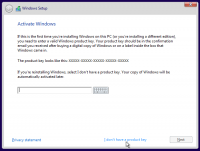
Ở bài viết này, hanhtrinh24h xin giới thiệu đến bạn hướng dẫn nhập key Win 10. Cách làm vô cùng dễ, do đó mời bạn xem qua và làm theo ngay nhé.
Microsoft cho phép bất cứ ai tải xuống Windows 10 miễn phí và cài đặt nó mà không cần phải có key Win 10. Tuy nhiên, người dùng sẽ bị giới hạn một số tính năng như thay đổi hình nền hay chủ đề Win 10 cho tới khi bạn nhập key Win 10 vào. Nếu như bạn đã sử dụng một thời gian và muốn tìm hướng dẫn nhập key Win 10 thì hãy làm theo những bước sau.
Hướng dẫn nhập key Win 10 vĩnh viễn
Trường hợp này là khi bạn đã sử dụng máy một thời gian, và nhận được thông báo rằng bạn phải nhập key Win 10 để kích hoạt bản quyền trên thiết bị. Để nhập key Win 10 vĩnh viễn, các bạn hãy làm như sau:
B1: Nhấp vào biểu tượng Windows ở góc trái trên thanh Task bar để mở Start Menu
B2: Tại đây các bạn chọn vào Settings có biểu tượng hình bánh răng để mở phần tùy chọn chung trê thiết bị.
B3: Tại đây các bạn chọn Update & Security > và chọn vào mục Activation. Ở chỗ này chính là nơi bạn có thể nhập key Win 10. Có 2 tùy chọn tại đây, nếu bạn chưa mua key Win 10 thì có thể nhấp vào “Go to Store” để đi tới cửa hàng Windows, mua key tại đây và chuẩn bị nhập key Win 10. Hoặc nếu bạn có key bản quyền rồi thì chỉ cần nhấp vào “Change product key” vào nhập key Win 10 vào là xong. Lúc này Win 10 sẽ được kích hoạt trên máy tính của bạn.
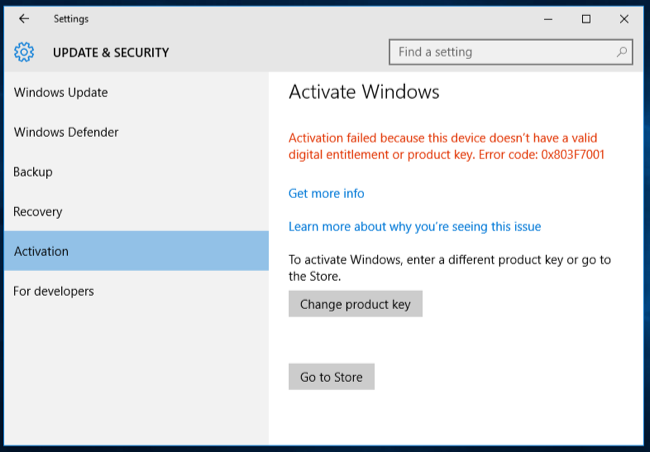
Hướng dẫn nhập key Win 10 vĩnh viễn
Hướng dẫn nhập key Win 10 khi mới cài đặt
Trường hợp này là máy tính của bạn đang dùng hệ điều hành phiên bản thấp hơn, muốn nâng cấp lên Win bản quyền mới hơn. Trước tiên, bạn cần phải tải xuống Windows 10. Bạn có thể tải nó trực tiếp từ Microsoft.
Tải về Windows 10
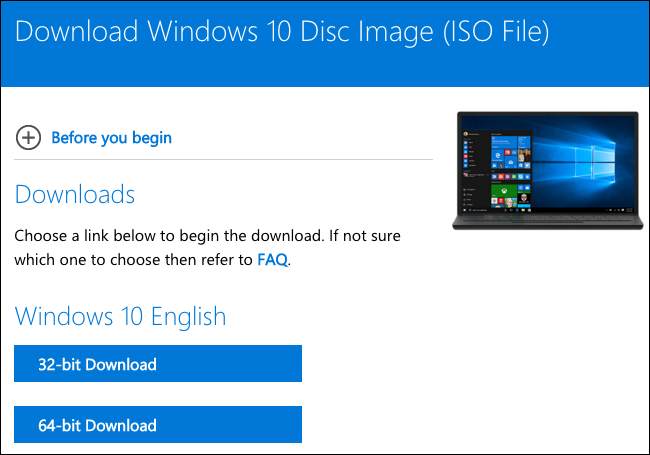
Tải về Windows 10
Công cụ download Windows 10 chạy trên hệ điều hành Windows sẽ giúp bạn tạo một ổ đĩa USB để cài đặt Windows 10. Chỉ cần bắt đầu quá trình cài đặt và cài đặt Windows 10 như bình thường. Một trong những màn hình đầu tiên bạn sẽ thấy sẽ yêu cầu bạn nhập key Win 10.
Tại đây các bạn có thể nhập luôn key Win 10 mà bạn đang có để tiến hành kích hoạt bản quyền cho hệ điều hành này. Sau đó tiếp tục cài đặt là xong.
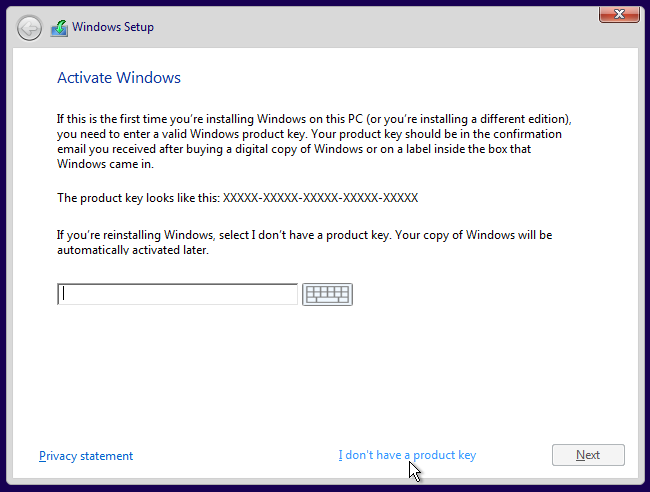
Hướng dẫn nhập key Win 10 bản quyền
Mặt khác, nếu bạn chưa có key thì có thể chọn “I don’t have product key” và tiếp tục cài đặt Win 10 để dùng thử. Sau này bạn muốn kích hoạt sau thì có thể làm theo hướng dẫn nhập key Win 10 mà mình đã hướng dẫn ở trên.
Như vậy, các bạn đã được xem qua bài viết hướng dẫn nhập key Win 10. Hy vọng bài viết này hữu ích cho bạn. Chúc bạn thành công!
* Cách gỡ crack để add key:
Cscript slmgr.vbs / ckms
sc config LicenseManager start = auto & net start LicenseManager
sc config wuauserv start = auto & net start wuauserv
Sender
Newer articles
Oldest





